Jak szybko wydrukować obszary, zaznaczenie i cały skoroszyt w programie Excel?
W tym artykule zostaną przedstawione sposoby drukowania obszarów, drukowania zaznaczeń i drukowania całych skoroszytów w programie Excel.
Wydrukuj obszary z ustawieniem obszarów drukowania
Drukuj zaznaczenie lub cały skoroszyt
Drukuj wiele zaznaczeń (obszary drukowania) na jednej stronie
Jedno kliknięcie, aby wydrukować bieżącą stronę
Z łatwością drukuj wiele zaznaczeń z wielu arkuszy na jednej stronie w programie Excel
Na przykład chcesz wydrukować kilka zaznaczeń z różnych arkuszy. Możesz je wydrukować pojedynczo. Jednak w celu zaoszczędzenia dokumentów może być konieczne wydrukowanie ich razem na jednej stronie. Kutools dla Excela Drukuj Kreatora wielokrotnego wyboru może pomóc w skopiowaniu wszystkich zaznaczeń jako połączonych obrazów i umieszczeniu ich w nowym arkuszu, a następnie można je wydrukować na jednej stronie, klikając filet > pewnego razu.
Wydrukuj obszary z ustawieniem obszarów drukowania w programie Excel
Czasami możesz nie chcieć drukować całego arkusza, ale tylko kilka obszarów. Możesz to zrobić, wykonując następujące czynności:
1. Wybierz obszar, który chcesz wydrukować, i kliknij Układ strony > Obszar wydruku > Ustaw obszar drukowania.


2. Jest to opcjonalne. Jeśli chcesz dodać kolejny obszar drukowania, musisz zaznaczyć ten obszar, a następnie kliknąć Układ strony > Obszar wydruku > Dodaj do obszaru drukowania.
3. Kliknij filet (lub Przycisk pakietu Office)> wydrukować te obszary drukowania.
Uwagi:
(1) Każdy obszar drukowania zostanie wydrukowany na oddzielnej stronie.
(2) Ta metoda umożliwia jednoczesne drukowanie wielu obszarów drukowania tylko z tego samego arkusza.
Drukuj zaznaczenie lub cały skoroszyt z konfiguracją ustawień drukowania w programie Excel
Zwykle Microsoft Excel drukuje cały aktywny arkusz. Możesz jednak wydrukować zaznaczenie tylko w aktywnym arkuszu lub wydrukować cały skoroszyt. W ten sposób chodzi o wydrukowanie zaznaczenia lub całego skoroszytu w programie Excel.
1. Wybierz zakres, który chcesz wydrukować później, i kliknij filet (lub Przycisk pakietu Office)> .
Note: Ten krok nie jest konieczny, jeśli chcesz wydrukować cały skoroszyt.
2. Idź do Ustawienia sekcja, kliknij Drukuj aktywne arkusze i wybierz Drukuj wybór or Wydrukuj cały skoroszyt z rozwijanej listy. Zobacz zrzut ekranu:

3. Kliknij przycisk, aby natychmiast wydrukować zaznaczenie lub cały skoroszyt.
Uwagi:
(1) W przypadku drukowania zaznaczeń ta metoda może jednocześnie wydrukować tylko jedno zaznaczenie z aktywnego arkusza.
(2) Jeśli korzystasz z programu Excel 2007, kliknij Biurowe przycisk> , a następnie sprawdź Cały zeszyt ćwiczeń opcja lub Wybór opcja w wyświetlanym oknie dialogowym. Zobacz zrzuty ekranu:


Drukuj wiele zaznaczeń (obszary drukowania) na jednej stronie za pomocą Kutools for Excel
Kutools dla Excela Drukuj Kreatora wielokrotnego wyboru może pomóc w łatwym drukowaniu wielu zakresów z wielu arkuszy na jednej stronie bez podziałów stron.
Kutools dla programu Excel - Zawiera ponad 300 niezbędnych narzędzi dla programu Excel. Ciesz się w pełni funkcjonalnym 30-dniowym DARMOWYM okresem próbnym bez karty kredytowej! Pobierz teraz!
1. kliknij Enterprise > Druk > Drukuj Kreatora wielokrotnego wyboru. Zobacz zrzut ekranu:


2. W oknie dialogowym Print Multiple Selection Wizard kliknij przycisk Add ![]() aby dodać zakresy do drukowania.
aby dodać zakresy do drukowania.
Uwagi:
(1) Jeśli chcesz wydrukować wiele zakresów z tego samego arkusza, możesz dodać je do pliku Zakres do druku listy na raz, przytrzymując Ctrl i wybierając je.
(2) Możesz kliknąć przycisk Usuń![]() aby usunąć zaznaczenia z Zakresy do druku lista.
aby usunąć zaznaczenia z Zakresy do druku lista.
3. Kliknij koniec przycisk. Następnie wszystkie zaznaczenia zostały skopiowane i wklejone jako połączone obrazy do nowego arkusza.
4. Kliknij filet (lub Przycisk pakietu Office)> wydrukować te wybory na jednej stronie.
Drukuj Kreatora wielokrotnego wyboru może pomóc użytkownikom programu Excel w łatwym drukowaniu wielu zaznaczeń (lub obszarów drukowania) tego samego arkusza na jednej stronie, a także drukowania wielu zaznaczeń z różnych arkuszy, na jednej stronie.
Kutools dla programu Excel - Doładuj program Excel za pomocą ponad 300 niezbędnych narzędzi. Ciesz się w pełni funkcjonalnym 30-dniowym DARMOWYM okresem próbnym bez karty kredytowej! Zdobądź To Teraz
Demo: Drukuj wiele zaznaczeń (obszary drukowania) na jednej stronie
Jedno kliknięcie, aby wydrukować bieżącą stronę w programie Excel
Kutools dla programu Excel zapewnia również plik Wydrukuj bieżącą stronę narzędzie do szybkiego drukowania aktywnej strony, na której znajduje się aktywna komórka, za pomocą jednego kliknięcia w programie Excel.
Kutools dla programu Excel - Zawiera ponad 300 niezbędnych narzędzi dla programu Excel. Ciesz się w pełni funkcjonalnym 30-dniowym DARMOWYM okresem próbnym bez karty kredytowej! Pobierz teraz!
Wystarczy kliknąć komórkę w arkuszu, a następnie kliknąć Enterprise > Wydrukuj bieżącą stronę.
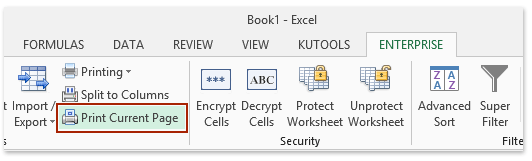

Następnie drukowana jest bieżąca strona, a jednocześnie pojawi się okno dialogowe z informacją, która strona jest drukowana. Zobacz zrzut ekranu powyżej:
Demo: Jedno kliknięcie, aby wydrukować bieżącą stronę
Powiązane artykuły
Najlepsze narzędzia biurowe
Zwiększ swoje umiejętności Excela dzięki Kutools for Excel i doświadcz wydajności jak nigdy dotąd. Kutools dla programu Excel oferuje ponad 300 zaawansowanych funkcji zwiększających produktywność i oszczędzających czas. Kliknij tutaj, aby uzyskać funkcję, której najbardziej potrzebujesz...

Karta Office wprowadza interfejs z zakładkami do pakietu Office i znacznie ułatwia pracę
- Włącz edycję i czytanie na kartach w programach Word, Excel, PowerPoint, Publisher, Access, Visio i Project.
- Otwieraj i twórz wiele dokumentów w nowych kartach tego samego okna, a nie w nowych oknach.
- Zwiększa produktywność o 50% i redukuje setki kliknięć myszką każdego dnia!


